عادة ما يكون استخدام الماوس ولوحة المفاتيح هو الحل الأمثل لتشغيل ألعاب الكمبيوتر الشخصي ، ولكن في بعض الأحيان يمكن أن توفر وحدة التحكم تجربة أكثر متعة. هناك العديد من وحدات التحكم من مجموعة متنوعة من الشركات المختلفة ، ولكن ليس هناك حاجة لشراء واحدة إذا كنت تملك بالفعل واحدة من وحدات تحكم اللعبة الحالية. فيما يلي كيفية إعداد جهاز تحكم Xbox 360 أو Xbox One أو PlayStation 4 لاستخدامه على جهاز الكمبيوتر الخاص بك.
أجهزة إكس بوكس 360
جعلت مايكروسوفت من السهل للغاية استخدام أجهزة التحكم Xbox للألعاب الكمبيوتر. انتقل إلى موقع الشركة على الويب ، وحدد نظام التشغيل الذي تقوم بتشغيله ، وقم بتنزيل برامج التشغيل ، وقم بتثبيتها. ثم يمكنك ببساطة توصيل جهاز التحكم الخاص بك إلى جهاز الكمبيوتر الخاص بك والبدء في اللعب المفضلة لديك لعبة تحكم متوافقة.
تدعم برامج التشغيل رسميًا إصدارات 32 و 64 بت من نظام التشغيل Windows XP و Windows Vista و Windows 7 ، على الرغم من أن هذا الأخير يجب أن يعمل أيضًا مع Windows 8.

للتحقق من نظام التشغيل الذي تقوم بتشغيله ، افتح لوحة التحكم ، وحدد System and Security (النظام والأمان) ، ثم انقر فوق System (النظام). يمكن أيضًا عرض هذه المعلومات عن طريق النقر بزر الماوس الأيمن على جهاز الكمبيوتر وتحديد خصائص في القائمة المنبثقة.
أجهزة إكس بوكس واحد
مايكروسوفت لاري Hryb ، المعروف أيضا على الانترنت باسم الرائد نيلسون ، في الأسبوع الماضي أصدرت برامج تشغيل الأجهزة التي تجعل وحدة تحكم Xbox One متوافقة مع أجهزة الكمبيوتر ويندوز 7 وويندوز 8. وأشار إلى أن برامج التشغيل تأتي مجمعة مع تحديث برنامج Windows مستقبلي ، إلا أنه يمكن تثبيتها يدويًا الآن.
لتنزيل برامج التشغيل ، قم بزيارة موقع الويب الخاص بشركة Major Nelson واختر الموقع الذي يتوافق مع نظامك - x86 لأنظمة 32 بت ، بينما x64 لأنظمة 64 بت. بعد تثبيت برامج التشغيل والموافقة على اتفاقية ترخيص Microsoft ، كل ما عليك فعله هو توصيل جهاز التحكم باستخدام كابل microUSB وبدء اللعب.
بلاي ستيشن 4
من الصعب جدًا استخدام وحدات التحكم في PlayStation مع جهاز الكمبيوتر الخاص بك. بمساعدة برنامج يسمى DS4Tool ، ستقوم في الواقع بخداع الكمبيوتر إلى الاعتقاد بأن جهاز التحكم PS4 هو بالفعل جهاز Xbox 360. أول شيء يجب عليك فعله هو تنزيل وتثبيت برامج تشغيل Xbox 360 من Microsoft. ستحتاج أيضًا إلى Microsoft .NET 4.0 و Visual C 2010 Runtime وأحدث DirectX Runtime على جهاز الكمبيوتر الخاص بك ، بالإضافة إلى امتلاك حقوق المسؤول.
قم بتنزيل أحدث إصدار من DS4Tool (في وقت كتابة هذا الإصدار 1.2.2) وفك ضغطه إلى سطح المكتب. افتح المجلد الذي يحمل العنوان "Virtual Bus Driver" وانقر نقرًا مزدوجًا فوق تطبيق ScpDriver لتثبيته. إذا تم تثبيت البرنامج بشكل صحيح ، سيتم سرد Bus Bus and Bus Driver ضمن ملخص التثبيت.

تأكد من إغلاق أي ألعاب مفتوحة أو برامج مثل Steam قبل توصيل جهاز التحكم PS4 بالكمبيوتر باستخدام كابل microUSB. بمجرد توصيل جهاز التحكم ، افتح تطبيق ScpServer الموجود في المجلد الرئيسي DS4Tool. يجب أن يكتشف البرنامج تلقائيًا جهاز التحكم ، ولكن إذا لم يكن هناك شيئان يمكنك القيام بهما: انقر فوق الزر "إيقاف" ، متبوعًا الزر "ابدأ" لإعادة تشغيل الكشف. أو تأكد من تثبيت برامج التشغيل Xbox 360 و ScpDrivers بشكل صحيح.

يمكن أيضًا استخدام وحدة تحكم PS4 لاسلكيًا إذا كان جهاز الكمبيوتر مزودًا بتقنية Bluetooth أو إذا قمت بشراء محول ، والذي يجب أن يكون متوافقًا مع Bluetooth 2.1 أو أعلى. أول شيء عليك القيام به هو تمكين وضع الاقتران Bluetooth وحدة تحكم. ويمكن القيام بذلك عن طريق الضغط على كل من أزرار Share و PlayStation على وحدة التحكم حتى يبدأ ضوء LED في الوميض.
افتح لوحة التحكم على جهاز الكمبيوتر الخاص بك ، واختر "الأجهزة والصوت" إضافة جهاز جديد. حدد وحدة تحكم التسالي ، وافتح التطبيق ScpServer بعد اكتمال الاقتران. يجب أن يقوم البرنامج تلقائيًا بالكشف عن وحدة التحكم.

إذا كنت ترغب في تخصيص لون شريط الإضاءة ، فاضبط وحدة تحكم وحدة التحكم ، أو أنشئ عناصر تحكم مخصصة ، أو قم بتمكين لوحة اللمس ، والتي يمكن استخدامها لتحريك مؤشر الماوس ، انقر فوق قائمة الخيارات داخل DS4Tool.


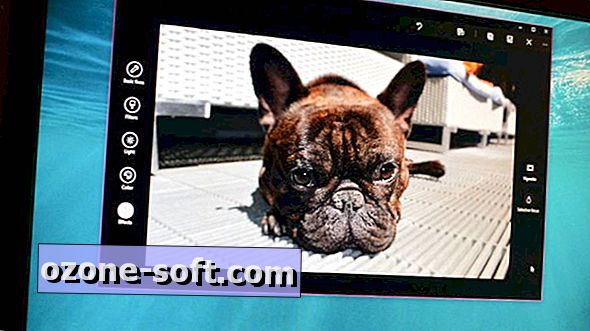










ترك تعليقك